如果你想在 Microsoft Teams 中為聊天增添趣味,貼圖是一個不錯的選擇。在這篇文章中,php小編小新將詳細介紹 Microsoft Teams 傳送貼圖的教學。透過以下步驟,你將了解如何找到、添加和發送貼紙,讓你的團隊溝通更加生動有趣。繼續往下讀,掌握 Microsoft Teams 發送貼圖的技巧,讓你的對話更加豐富多彩。
1、先開啟Microsoft Teams。
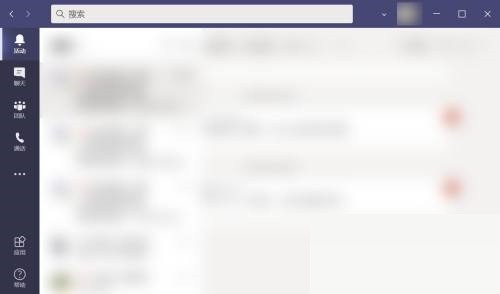
2、然後選擇任一對話窗口,點選新對話。

3、點選【不乾膠】標籤。
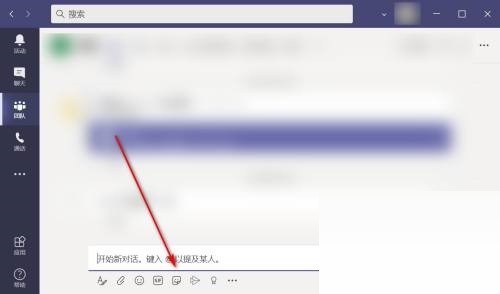
4、接著自動彈出對話框。
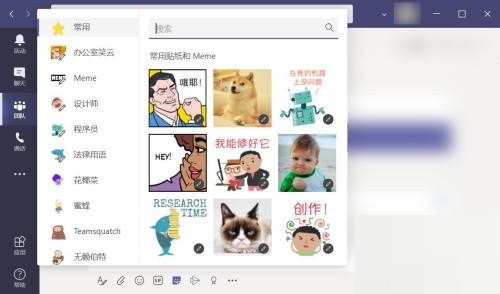
5、以【蜜蜂】為例。
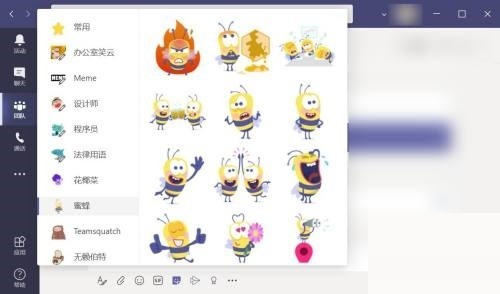
6、再點選任一貼紙。
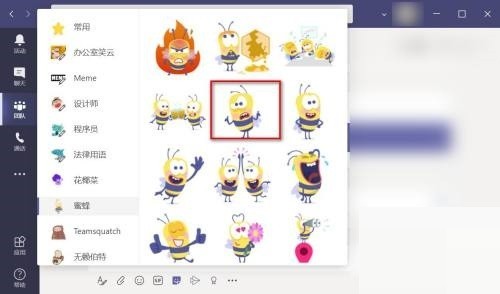
7、自動進入發送框。
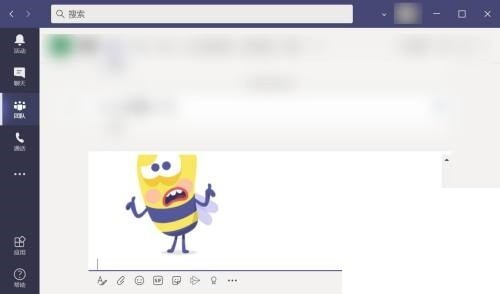
8、最後點選發送按鈕,即可發送Meme貼紙。
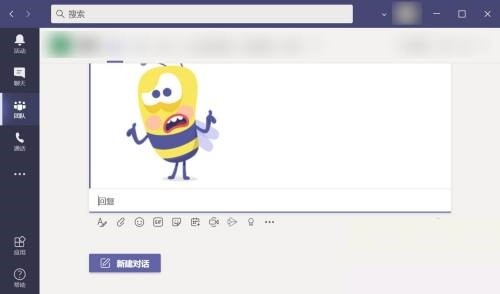 #
#
以上是Microsoft Teams怎麼傳送貼圖_Microsoft Teams傳送貼圖教學的詳細內容。更多資訊請關注PHP中文網其他相關文章!




